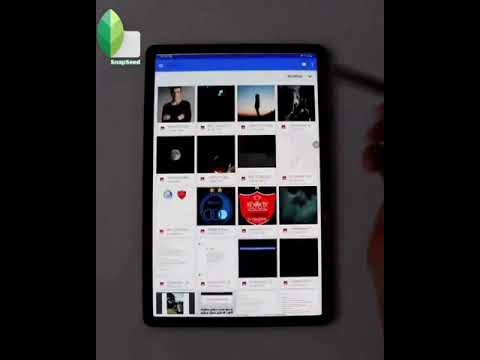تصاویر دیسک مجازی با فرمت های مختلف نه تنها می توانند روی شبیه سازهای درایو نصب شوند ، بلکه ویرایش می شوند. این بدان معنی است که شما توانایی تغییر تصویر دیسک به خودی خود ، حذف پرونده ها از آن و افزودن پرونده های خود را دارید. به این ترتیب می توانید تصویر دیسک خود را ایجاد کنید. به عنوان مثال ، تصور کنید که شما یک تصویر دیسک فیلم دارید. به راحتی می توانید فیلم های ناخواسته را از این تصویر پاک کرده و با فیلم خود جایگزین کنید و در صورت لزوم ، روی دیسک معمولی بسوزانید و روی DVD player تماشا کنید.

ضروری
- - کامپیوتر؛
- - برنامه UltraISO
دستورالعمل ها
مرحله 1
برای ویرایش تصاویر ، باید یک برنامه مناسب در رایانه خود داشته باشید. یکی از بهترین نرم افزارها در نوع خود UltraISO است. استفاده از آن بسیار آسان است و از رابط کاربری مناسبی برخوردار است. UltraISO را بارگیری کنید و آن را بر روی رایانه خود نصب کنید.
گام 2
برنامه را اجرا کنید. بعد ، در فهرست اصلی ، "File" را انتخاب کنید ، سپس "Open" را انتخاب کنید. مسیر فایلی را که می خواهید ویرایش کنید ارائه دهید. با دکمه سمت چپ ماوس بر روی آن کلیک کنید و سپس از پایین پنجره روی "Open" کلیک کنید. اکنون تمام پرونده های تصویر انتخاب شده در پنجره بالا سمت راست برنامه در دسترس خواهند بود. برای پاک کردن یک پرونده غیر ضروری از تصویر دیسک ، روی آن کلیک راست کرده و "Delete" را از منوی زمینه ظاهر شده انتخاب کنید.
مرحله 3
اگر می خواهید یک فایل به تصویر دیسک اضافه کنید ، "Action" را از بالا در منوی اصلی برنامه انتخاب کنید ، و سپس "Add files" را انتخاب کنید. مسیر فایلی را که می خواهید به تصویر دیسک اضافه کنید مشخص کنید و با دکمه سمت چپ ماوس بر روی آن کلیک کنید. سپس روی "Open" در پایین پنجره کلیک کنید. فایلی که انتخاب کردید اکنون بخشی از تصویر دیسک است.
مرحله 4
برنامه UltraISO همچنین به شما امکان می دهد قالب دیسک مجازی را تبدیل کنید. برای انجام این کار ، در منوی اصلی برنامه ، "Tools" را انتخاب کنید ، سپس - دستور "Convert". در پنجره ای که ظاهر می شود ، در خط بالا ، روی دکمه browse کلیک کرده و مسیر فایلی را که باید تبدیل شود مشخص کنید. سپس ، در همان پنجره ، پرونده را در قالب قالب دیسک مجازی علامت گذاری کنید ، و "تبدیل" را کلیک کنید.
مرحله 5
با این کار ، بر اساس اهداف خود ، تصویر دیسک را ویرایش کنید (پرونده ها را اضافه یا حذف کنید). همچنین ، با استفاده از منوی برنامه ، می توانید فایل های بوت را در تصویر انتخاب کرده ، نام آنها را تغییر دهید و پوشه های جدید ایجاد کنید.
مرحله 6
وقتی ویرایش دیسک مجازی تمام شد ، همه تغییرات باید ذخیره شوند. برای این کار ، در منوی اصلی برنامه ، "File" و سپس دستور "Save" را انتخاب کنید.